Um die Exporteinstellungen einer Auswertung zu konfigurieren, gehen Sie auf: Navigationsleiste → Auswertungen → Auswertung bearbeiten.
Siehe auch: Auswertung anlegen / bearbeiten
Folgende Möglichkeiten stehen Ihnen aktuell zum einfachen Exportieren der Auswertung zur Verfügung:
E-Mail Versand, HTTPS-Abruf (PULL), HTTPS-Export (PUSH) und FTP/SFTP.
Im Bereich Dateiformat können Sie das Dateiformat konfigurieren.
Damit eine Einlesung in anderen Systemen einwandfrei funktioniert, können Sie das Dateiformat für einen CSV Export vorgeben, folgende Einstellmöglichkeiten haben Sie zur Verfügung.
Dateiname
Der Name der zu exportierenden CSV-Datei kann von Ihnen vorgegeben werden. Optional können Variablen verwendet werden. Wird kein Dateiname von Ihnen festgelegt, wird automatische der Name der Auswertung als Dateiname verwendet.
Optionale Variablen:
_DATE_YMD_HHMMSS_ für Zeitstempel_UNIXTIME_ für Unix-Zeit _VAR_SPALTENBEZEICHNUNG_ für SpalteninhalteDurch die Dateiendung .xml ist es ebenfalls möglich, die CSV Struktur als Excel Datei bereitzustellen.
Zeichensatz
Bestimmt die Textkodierung der CSV-Datei. UTF-8 ist der Standard und unterstützt internationale Zeichen. Bei Problemen mit Umlauten oder Sonderzeichen können andere Kodierungen wie z.B. ISO-8859-1 (Latin-1) oder Windows-1252 (ANSI) gewählt werden.
Feldtrennzeichen
Legt fest, welches Zeichen die einzelnen Datenfelder (Spalten) voneinander trennt. Häufig verwendete Optionen sind:
Feldbegrenzerzeichen
Definiert, ob Textfelder von besonderen Zeichen umschlossen sind. Wichtig bei Texten mit Zeilenumbrüchen oder wenn das Feldtrennzeichen selbst im Text vorkommt. Wenn Feldbegrenzer im Text erscheinen, werden diese automatisch verdoppelt (escaped).
Zeilenumbruch
Bestimmt, wie Zeilenenden, Umbrüche in der Datei markiert sind:
Zusätzliche Optionen
Die zusätzlichen Optionen können Sie aktivieren, indem Sie die jeweilige Checkbox anhaken:
Diese Einstellungen gewährleisten, dass CSV-Dateien korrekt interpretiert und importiert werden können.
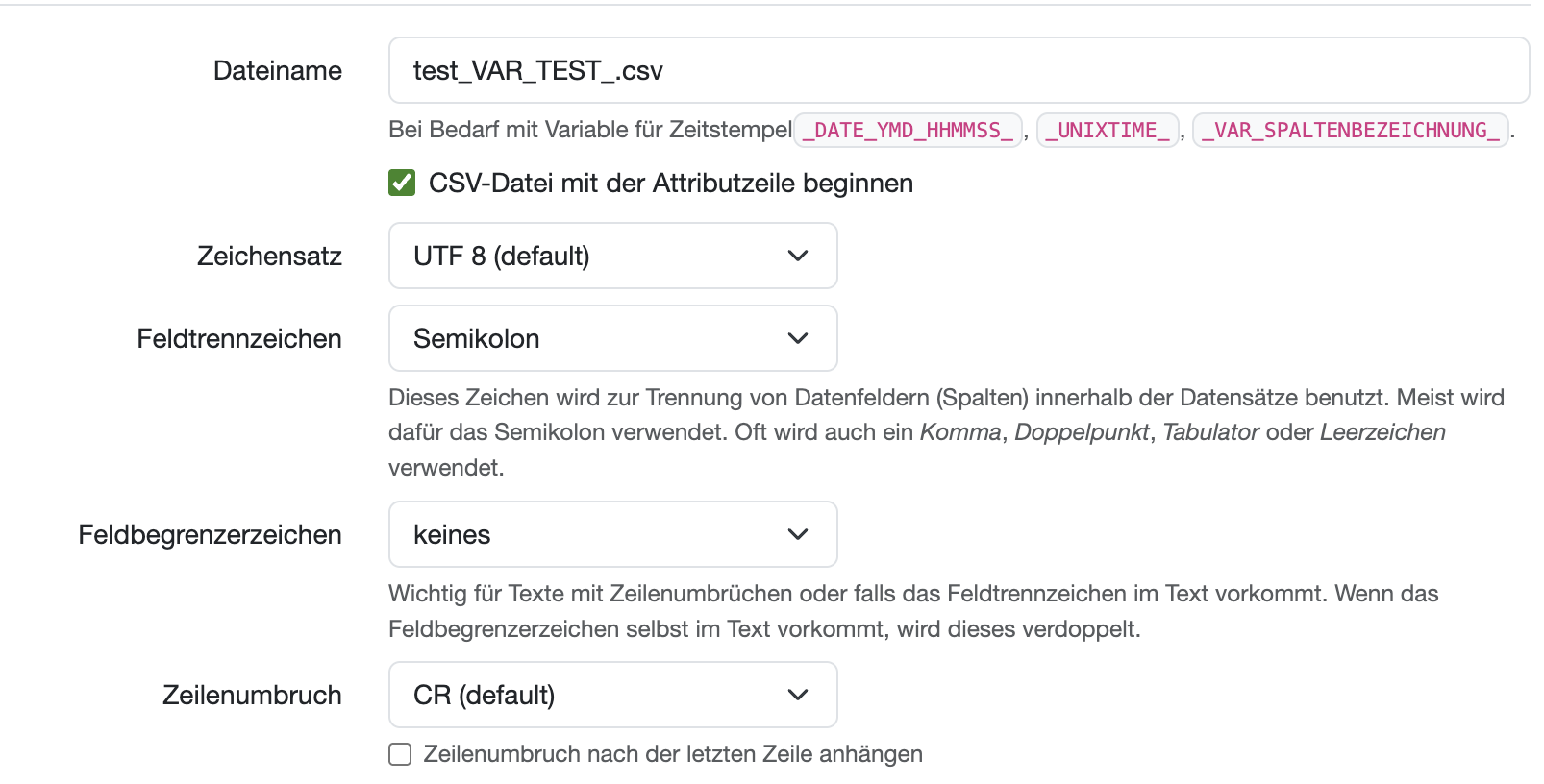
Optional gibt es mittels Export Transformationscode die Möglichkeit andere Dateiformate für den automatischen Export bereitzustellen, so zum Beispiel JSON oder XML.
Im Bereich Anbindungen können Sie festlegen, wie und wohin die Ergebnisse Ihrer Auswertungen automatisch versendet werden.
Um vollautomatisierte, personalisierte E-Mails aus Ihrer Labordatenbank mit dynamischen Inhalten und Anhängen basierend auf Ihren Auswertungsdaten zu versenden, stehen Ihnen die folgenden Einstellungen zur Verfügung:
E-Mail-Adresse
Geben Sie eine oder mehrere (durch Komma getrennte) E-Mail-Adressen ein.
Die Empfängeradresse kann fest hinterlegt, oder mit dynamischer Variable Bsp.: VAR_AN befüllt werden. Die Variable wird aus den Spalten der Auswertungsdaten befüllt - dazu muss die Auswertung eine Spalte "An" enthalten, dann wird automatisch die Variable _VAR_AN_ durch den Inhalt der Spalte ausgetauscht.
Natürlich stehen Ihnen auch CC/BCC zur Verfügung.
Betreff und Text
Der Betreff und der Text der Mail kann ebenfalls optional Variablen aus der Auswertung enthalten, die automatisch durch Werte aus den entsprechenden Spalten der Auswertung ersetzt werden. Variablen beginnen mit _VAR_, verwenden Großbuchstaben und Unterstriche statt Leerzeichen.
Versandoptionen
Im Dropdown unterhalb des Textfeldes für den E-Mail Text, können Sie festlegen, ob pro Auswertung eine E-Mail oder pro Auswertungszeile eine E-Mail verschickt wird.
Anhänge hinzufügen
Sie haben mehrere Möglichkeiten, Daten als Anhang beizufügen. Aktivieren Sie die passende Option, indem Sie die jeweilige Checkbox anhaken.
Link zur Auswertung:
Fügt einen Link zur Online-Ansicht der ursprünglichen Auswertung in den E-Mail-Text ein, nützlich, wenn die E-Mail an Nutzer der Labordatenbank versendet werden.
Ergebnis der Auswertung als Datei an die E-Mail anhängen:
Hängt das komplette Auswertungsergebnis als Datei an die E-Mail an. Bei Bedarf kann der Dateiname mit der Variable _FILENAME_ dynamisch im Emailtext eingefügt werden. Die Dateieinstellungen sollten vorher definiert werden im Bereich 'Dateiformat'.
Datei (Uploads oder PDFs) zeilenweise an jede E-Mail anhängen.:
Hängt zeilenweise Dateien (Uploads oder PDFs) an jede E-Mail an.
Erfordert eine Spalte mit upload_id_for_download_link==123 für unterzeichnete Berichte oder Angebote.
Oder alternativ eine Spalte mit einer der folgenden Optionen um PDF's anzuhängen:pdf_datatype==invoice==x - Rechnungen (mit invoices.id)pdf_datatype==offer==x - Angebote (mit offer.id)pdf_datatype==report==x - Berichte (mit reports.id)pdf_datatype==order_worksheets==x==y - Arbeitsblätter (mit orders.id und designs.id)pdf_datatype==sample_worksheets==x==y - Probenarbeitsblätter (mit samples.id und designs.id)pdf_datatype==onlineorder==x - Online-Bestellungen (mit onlineorders.id)pdf_datatype==problem==x - Problemberichte (mit problems.id)
Zusätzlich ist das zeilenweise Versenden von erzeugten Dateien (Bsp. .ics /.xls ) möglich.
Dazu werden 3 Spalten in der Auswertung benötigt:

Die E-Mails werden dann gemäß Ihrer Konfiguration verschickt, sobald Sie den grauen Button "Datei per E-Mail versenden" oberhalb der Auswertung drücken.
Optional können Sie sich vorab eine Vorschau Ihrer E-Mail anzeigen lassen.
Gehen Sie dafür "E-Mailvorschau" unterhalb des E-Mail-Versand-Buttons und klicken Sie aus dem aufklappenden Menü.
Es öffnet sich ein Vorschaufenster mit folgenden Informationen (ggf. mit den aufgelösten Variablen):
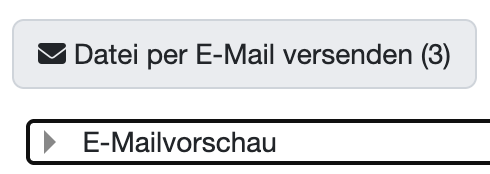
Alle versandten E-Mails der Labordatenbank finden Sie unter: Navigationsleiste -> Kunden -> Postausgang
Sie können das Ergebnis einer Auswertung auf einem SFTP Server ablegen.
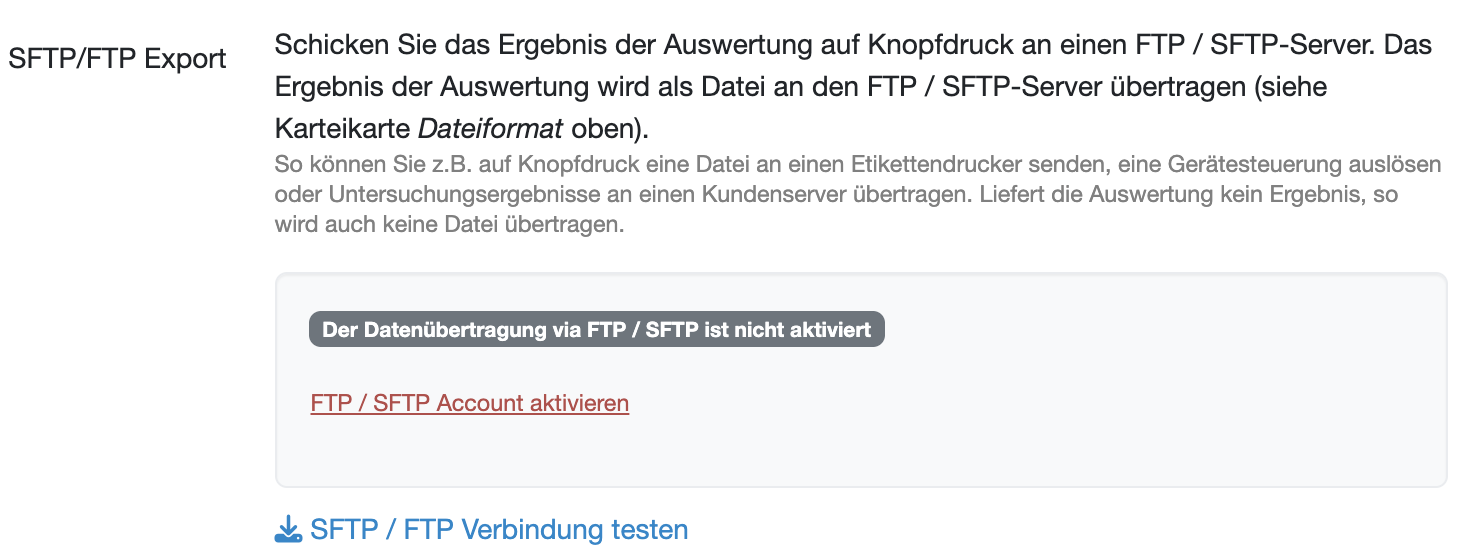
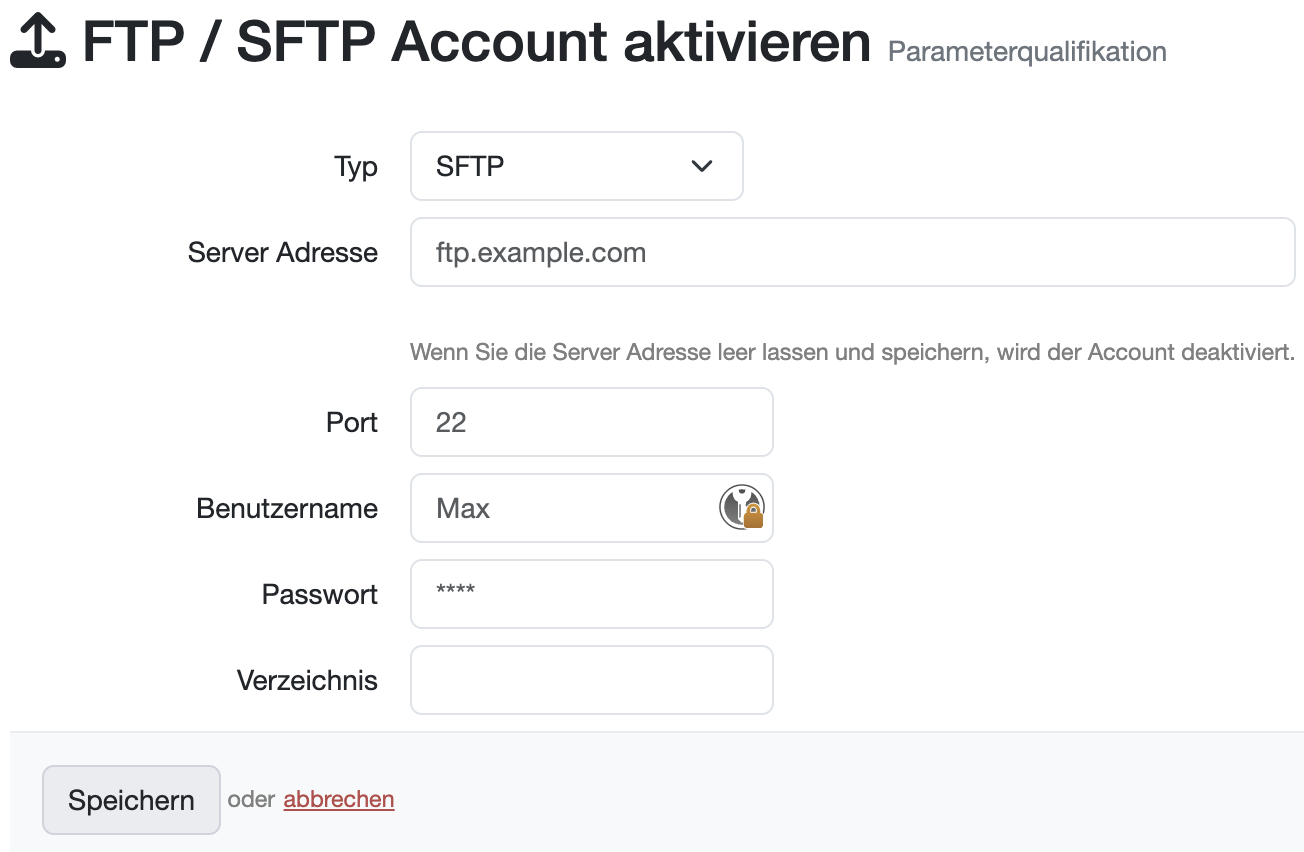
Ist Ihr Account aktiviert, können Sie wählen, ob eine PDF-Datei auf dem Server abgelegt werden soll.
In der Enterprise-Cloud Variante der Labordatenbank haben Sie zudem die Möglichkeit den Export zeitgesteuert ablaufen zu lassen oder einen automatischen Auslöser für den SFTP Export zu definieren, zum Beispiel das Unterzeichnen eines Prüfberichtes.
Klicken Sie auf "SFTP / FTP Verbindung testen", um die Verbindung zum Server zu überprüfen.
Weiterführende Informationen finden Sie unter: SFTP / FTP Verbindung testen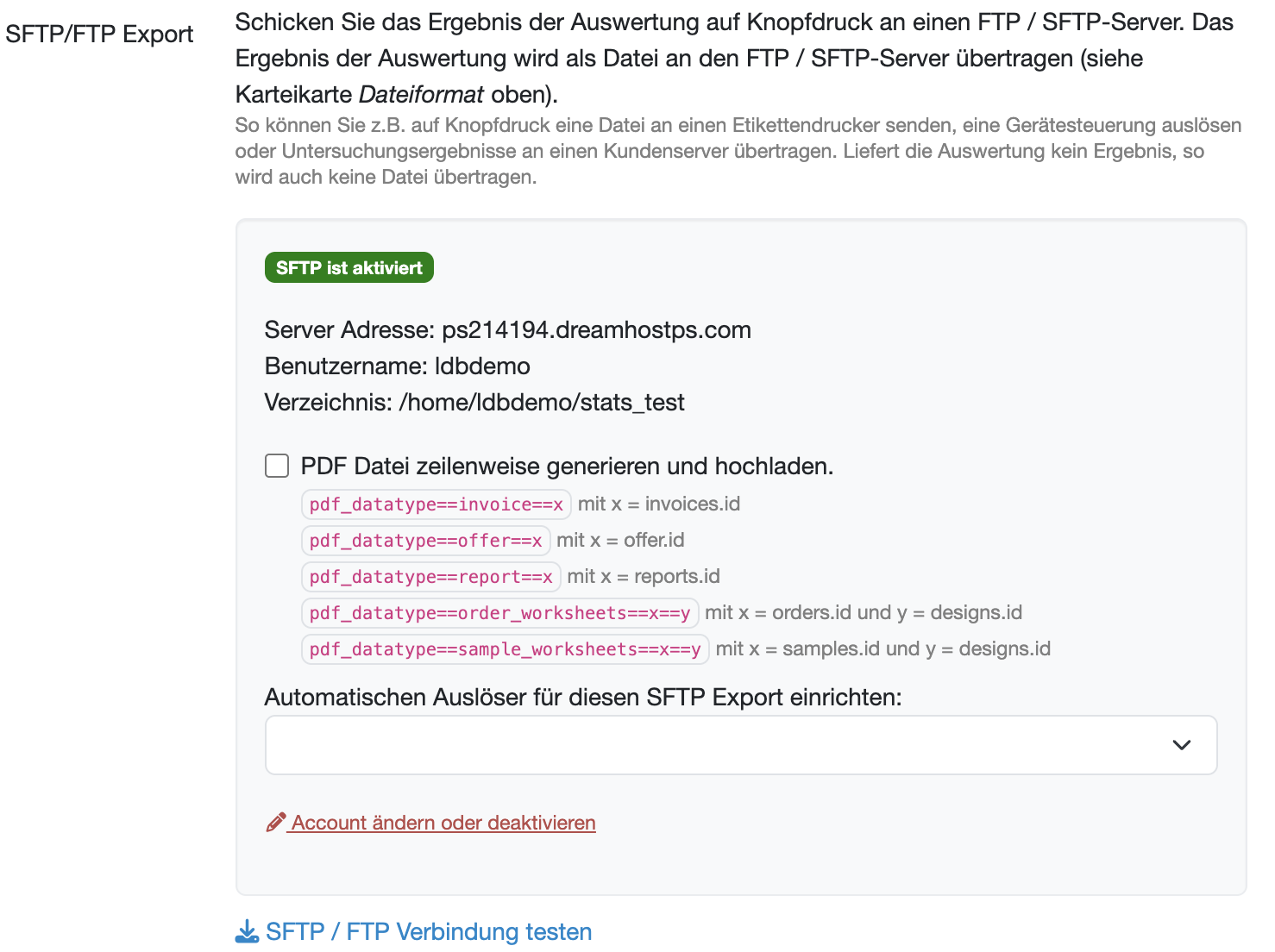
Die Datei wird immer dann übermittelt, wenn Sie den grauen Button "Datei an SFTP-Server senden" oberhalb der Auswertung drücken.
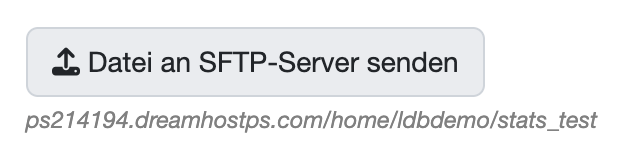
Mit der HTTP PUSH-Funktion können Sie das Ergebnis einer Auswertung als JSON-Datensatz an einen WebService Ihrer Wahl senden.
URL des Ziel-WebService eingeben
Der Export von Dateien via HTTP PUSH kann aktiviert werden, indem Sie die Zieladresse inkl. Username/Passwort in das dafür vorgesehen Feld eingetragen wird.
_VAR_SPALTENBEZEICHNUNG__VARProbeNO_HTTPS Header
Im Feld "HTTP Header" können zusätzliche Header angeben werden.
HTTPS Methode
Die Standard-Methode für den HTTP Export ist POST, Sie können ebenfalls die Methode PUT verwenden.
Webservice Response Handler
Eine Antwort des HTTPS Endpunkt kann mittels Webservice Response Handler und JavaScript code verarbeitet werden.
Anmeldung mit P12 Zertifikat (optional)
Für die Anmeldung am HTTPS Endpunkt stellen wir Ihnen optional die Möglichkeit bereit, ein P12 Zertifikat in Ihrer Auswertung zu hinterlegen.
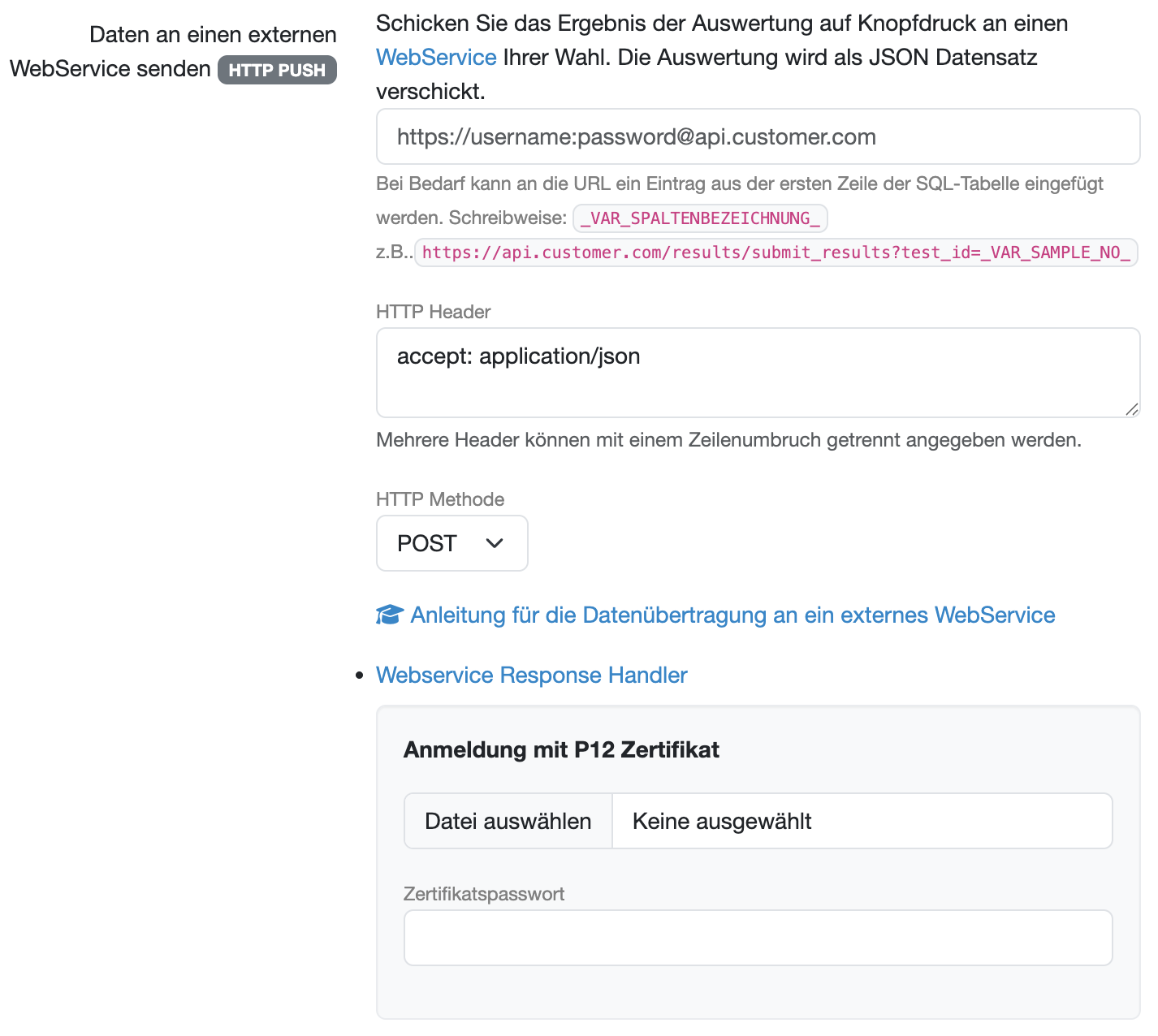
Zum Senden des Datensatzes wird Ihnen in Ihrer Auswertung die graue Schaltfläche "Datensatz senden" bereitgestellte.

HTTP PULL ermöglicht es, dass externe Systemen die Auswertungsdaten auf Anfrage abrufen. Ihre entsprechend konfigurierte Auswertung stellt dabei einen WebService-Endpoint bereit, den andere Systeme abfragen können.
Um Dateien über HTTPS PULL abrufbar zu machen, wählen Sie die Schaltfläche "HTTP-Authentifizierung aktivieren" und definieren in dem folgenden Fenster einen Nutzernamen, sowie ein Passwort.
Optional können Sie in dem Schritt eine IP Adressenbeschränkung vornehmen.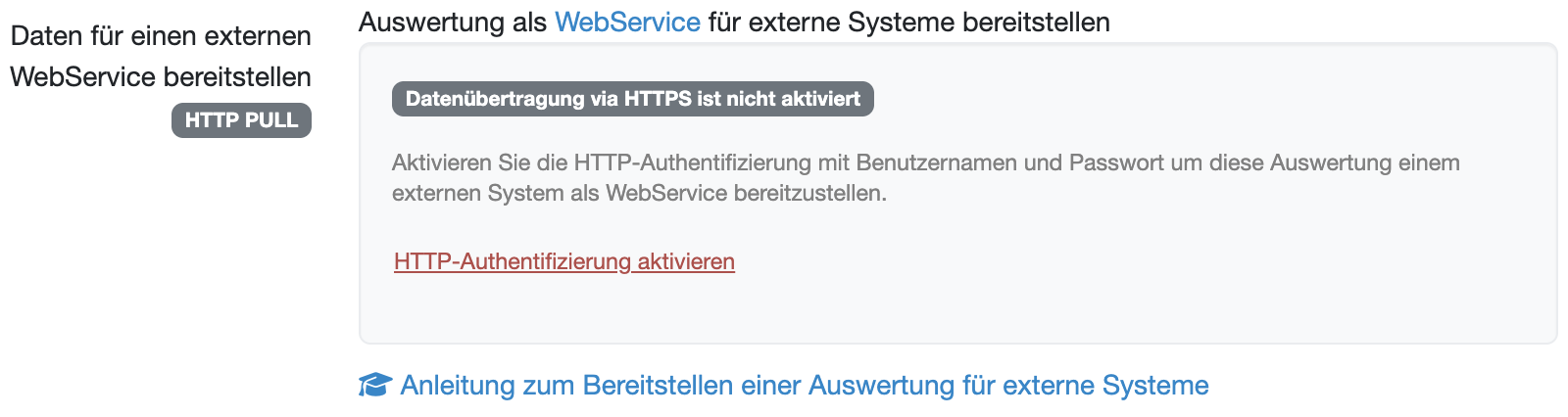
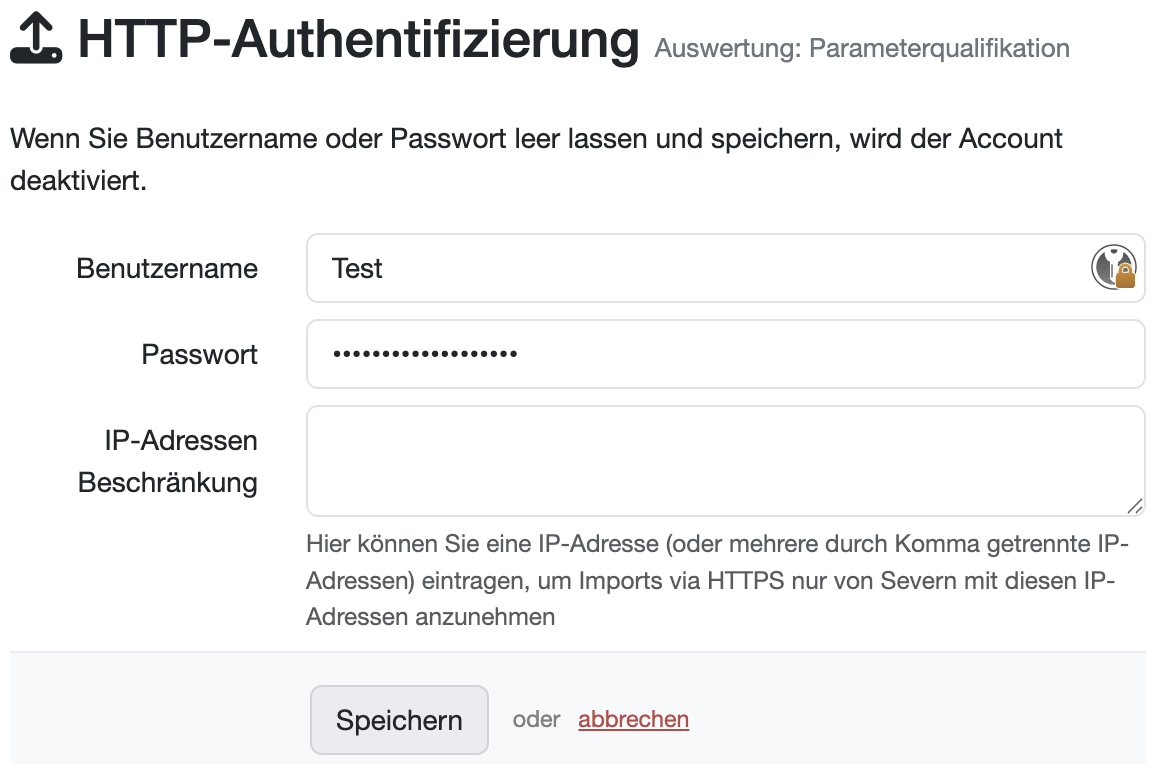
URL für den Datei-Abruf erhalten
Ist die Datenübertragung via HTTPS Pull aktiviert, werden die Links gezeigt, über die externe Systeme die Auswertung abrufen können.
Nun ist diese Auswertung als CSV-Datei oder JSON-Datei über die angezeigten Links nach Eingabe des Benutzernamens und des Passwortes abrufbar, z.B.:
URL für CSV Abruf: https://labordatenbank.com/demo/stats/view/327/https
URL für JSON Abruf: https://labordatenbank.com/demo/stats/view/327/https_json
Geben Sie die URL an das externe System weiter, dass auf Ihre Auswertung zugreifen soll.
Die Abruf-URL mit Key kann mittels Auswertung erzeugt werden und verlinkt auf eine Auswertungsansicht, die auch für nicht eingeloggte User sichtbar ist.
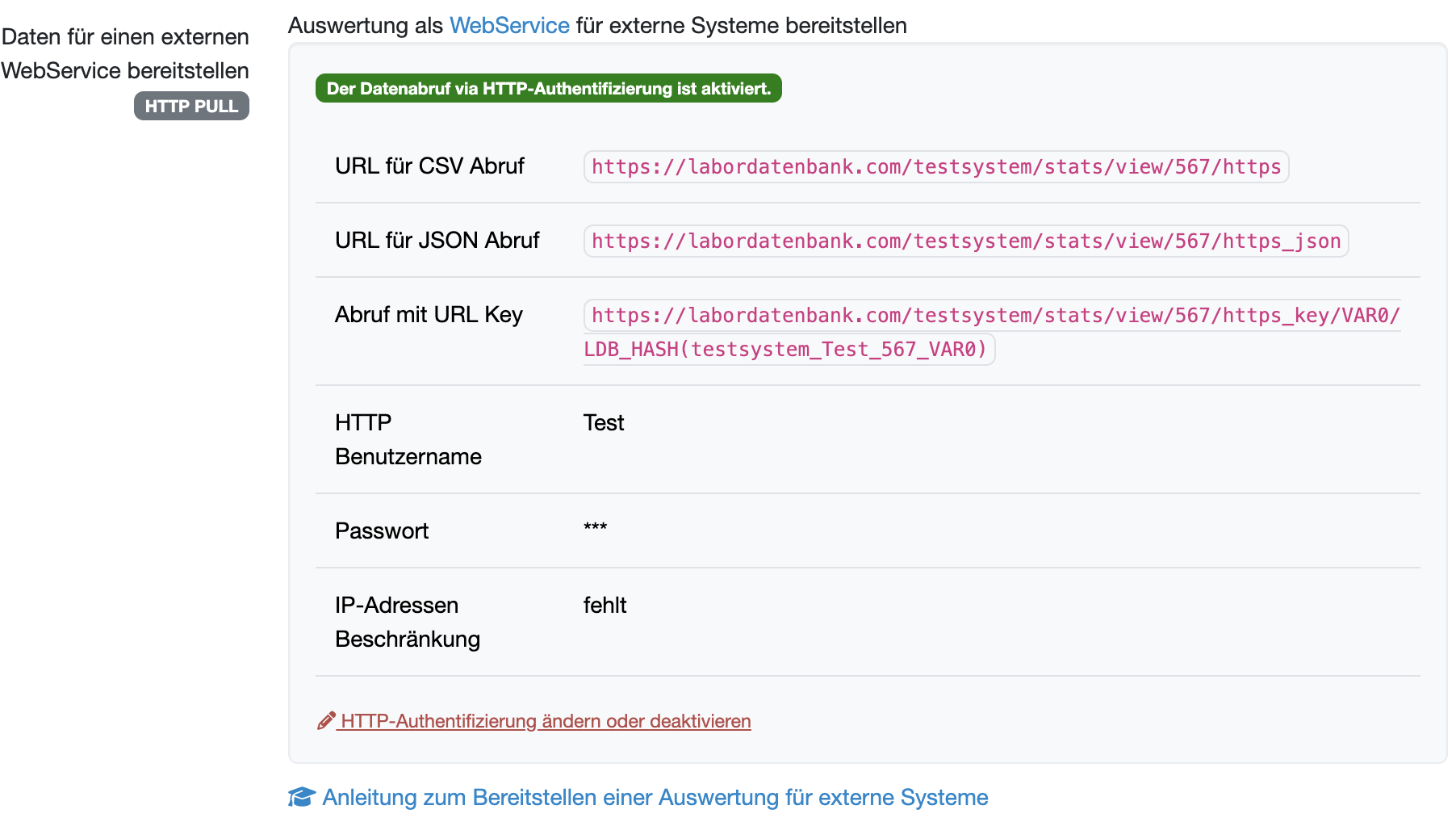
Letzte Änderung: 22.12.2025
Allgemeines
PDF-Vorlagen
Rezepturen
Berichte
Berichtstabellen Editor
Schnittstellen
Kompetenzen
AI Funktionen
Mitarbeiter
Einführungsphase
Auswertungen
Aufträge
Proben
Vorlagen
Kunden
Kundenzone (optional)
Anlagen
Angebote
Rechnungen
Parameter
Rechnen mit Parametern
Webservices
Transformationscode
Prüfpläne / Grenzwerte / Spezifikationen
Dokumentenlenkung
Material
Fragen und Antworten
Prüfmittel
Mitarbeiterschulungen
8D-Report
Sonstiges
Lieferantenbewertung
Dateiverwaltung
Prozesse